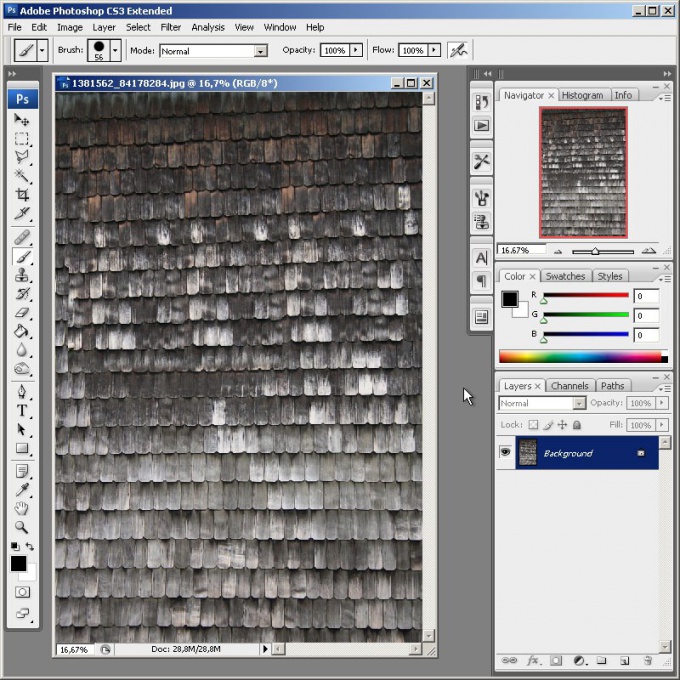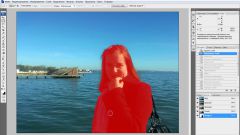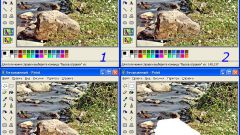Вам понадобится
- - редактор Adobe Photoshop.
Инструкция
1
При необходимости убрать достаточно сложный объект, расположенный на сложном фоне, воспользуйтесь инструментом Patch Tool. Он позволяет получить неплохие результаты, затратив минимум усилий. Однако на изображении должны присутствовать области достаточной площади, которые будут использованы в качестве образца для добавления «заплатки». Активируйте Patch Tool и обведите курсором мыши удаляемый объект или его часть.
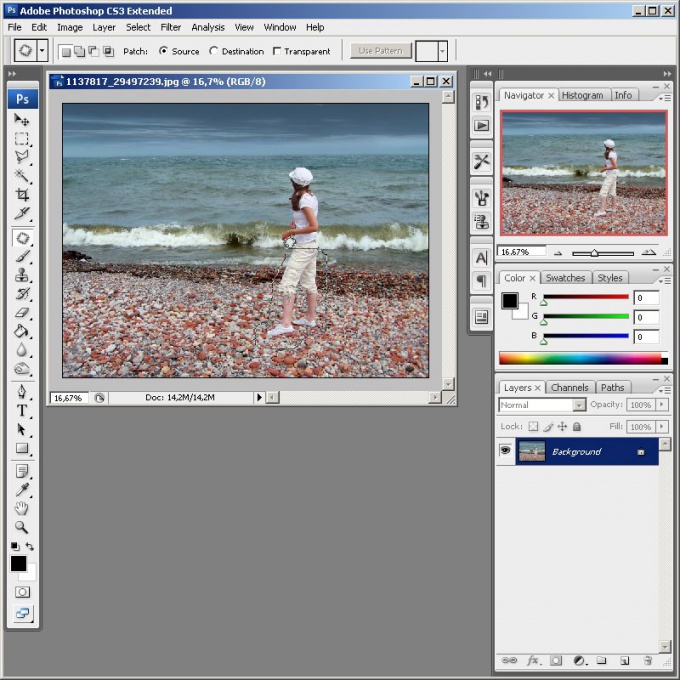
2
Мышью при нажатой левой клавише переместите выделенный фрагмент на область изображения, содержащую фон, схожий с тем, на котором расположен объект. Отпустите левую кнопку. Произойдет «умное» наложение «заплатки», которая заполнит собой область выделения. Если объект расположен на разнородных участках фона, его удаление инструментом Patch Tool производите по частям.
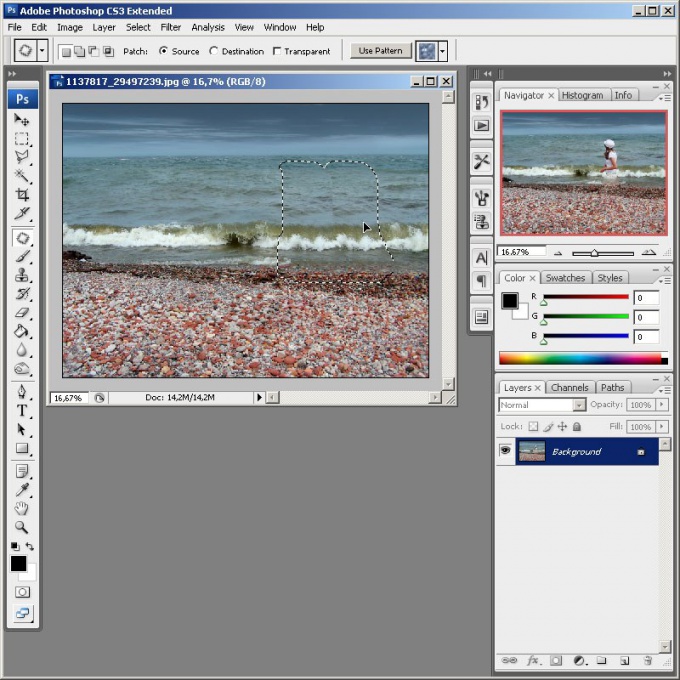
3
Не очень большие объекты, расположенные на однородном фоне удобно убирать инструментом Clone Stamp Tool. Перед его использованием увеличьте масштаб просмотра изображения при помощи Zoom Tool так, чтобы удаляемые объекты занимали большую часть окна документа. Это позволит применять инструмент более точно.

4
Активируйте Clone Stamp Tool. Кликните по кнопке элемента управления Brush в верхней панели. Выберите кисть, имеющую размер в несколько раз меньший, чем удаляемый объект.
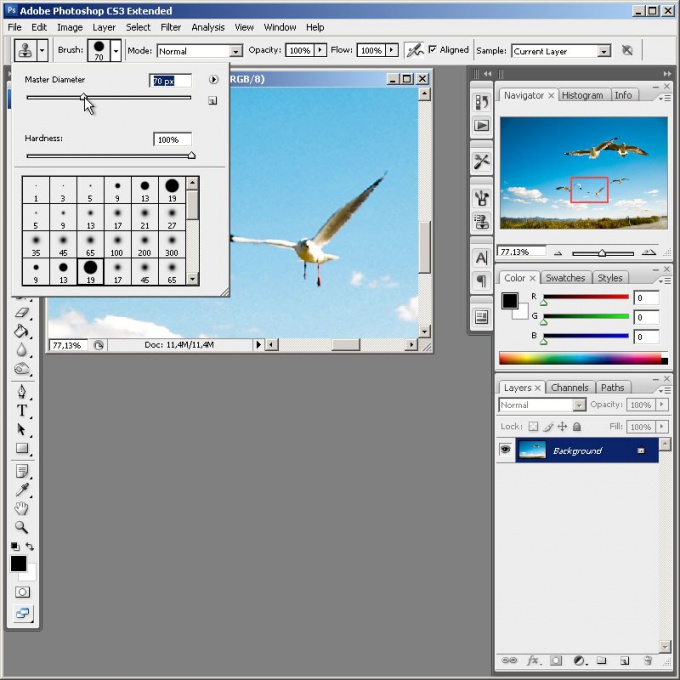
5
Уберите один или несколько объектов. Нажмите клавишу Alt. Кликните по изображению фона, расположенному рядом с объектом. Закрашивайте нужные фрагменты, контролируя качество наложения фона.
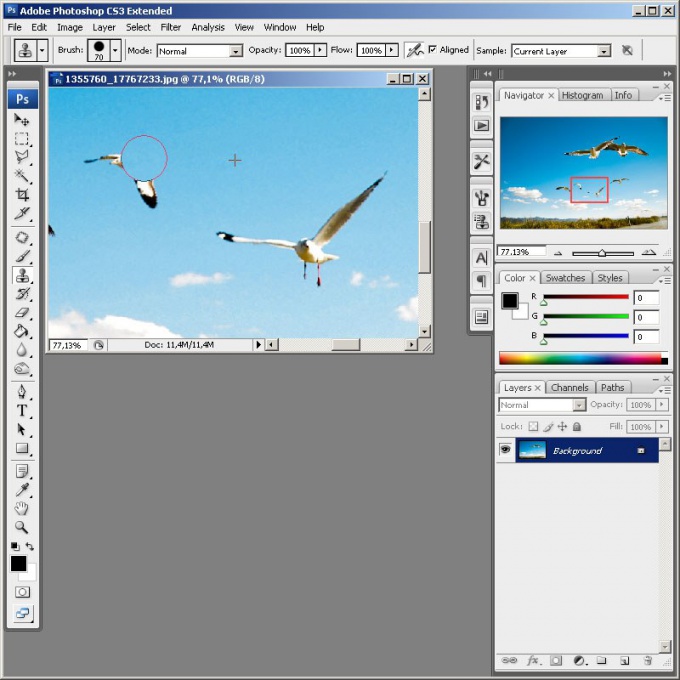
6
Чтобы убрать объекты с поверхностей, имеющих сложную текстуру и перспективные искажения (например, окна с уходящих вдаль кирпичных стен), активируйте режим Vanishing Point, выбрав соответствующий пункт в меню Filter или нажав Ctrl+Alt+V.
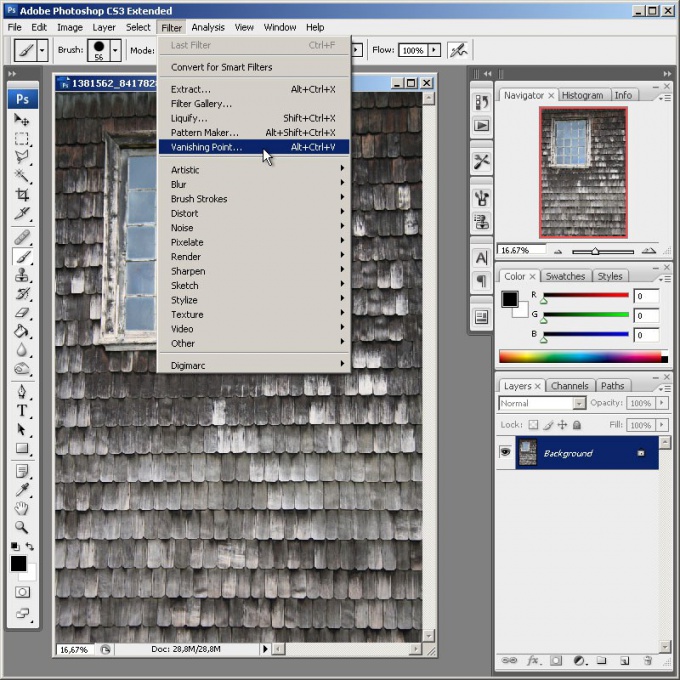
7
Определите опорные маркеры. Нажмите кнопку Create Plane Tool. Кликните в четыре точки изображения, расположенные в углах фигуры, которая являлась бы правильным прямоугольником в отсутствии перспективы. На реальном изображении это будет трапеция. После назначения маркеров отобразится сетка.
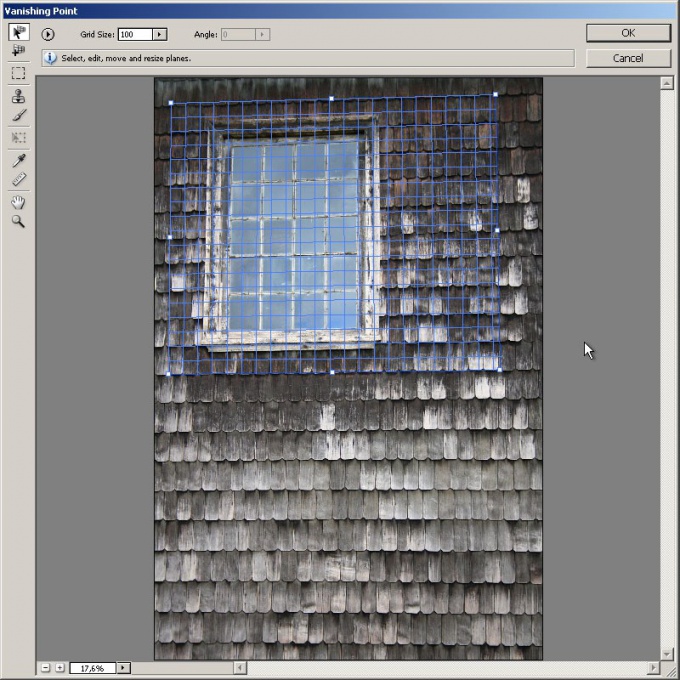
8
Удалите объект. Нажмите кнопку Stamp Tool. Установите параметры Diameter, Hardness и Opacity, выбрав тем самым диаметр кисти, ее жесткость и непрозрачность. Нажмите клавишу Alt. Кликните по изображению фона, расположенному сбоку (с учетом перспективы) от объекта. Проводите кисть вдоль линий сетки, заполняя объект изображением фона.
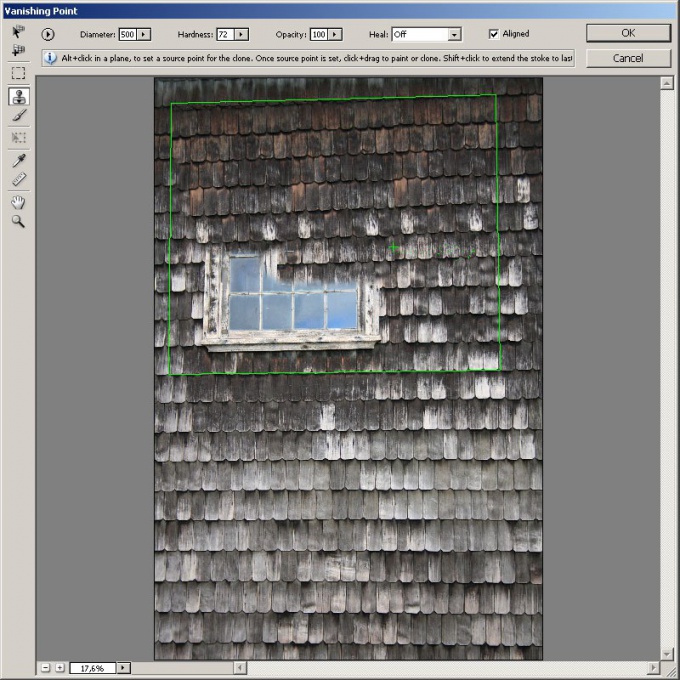
9
Примените внесенные изменения. Нажмите кнопку OK. Проконтролируйте качество результата, осуществив просмотр при разных значениях масштаба.